
~ Tutorial pour faire un avatar animé dans des formes ~
Ouvrir Photoshop → puis les 2 photos ou image que vous voulez mettre
Ici j'ai choisi 2 chanteurs étrangers Boa et Gackt

Vous prenez une photo puis vous faite un cadre sur l'endroit souhaiter de votre photo avec l'icône Rectangle de sélection
qui se situe a gauche de votre écran Photoshop
Vous faites → image → recadrer (c.f dessous)
pareil avec la deuxième image

Vous avez cela

Puis faire 2 nouveaux documents
Faire → Fichier → Nouveau dans le menu en haut
Un cadre apparaît, remplir les options :
Dans ce cas là :
Nom : boa
Taille : 120 * 200 (taille avatar pour la plus par des forums )
Mode :couleurs RVB
Remplir : transparent (attention a bien le cocher )
(c.f dessous)
puis ok
pareil avec le deuxième nouveaux document
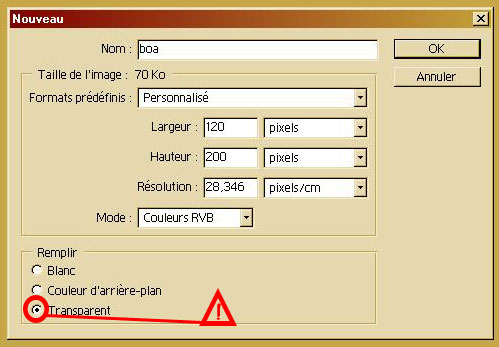
voilà ce que vous avez
Vous allez sur outils formes personnalisées dans la colonne a gauche de votre écran
( c.f dessous)

Après vous allez en haut sur forme puis vous choisissez la forme désirée
(c.f dessous)

ici nous avons choisi un cœur rempli
(c.f dessous)
Choisir une autre forme pour la deuxieme image (gackt)
Ici je ferais l'exemple qu'avec l'image 1 (boa)

pour pouvoir le regler il faut aller dans
Edition (en haut) → transformations manuelle
(c.f dessous)

Un cadre apparaît autour du calque
là vous pouvez changer sa taille le faire pivoter ect
dés que ça vous va faites entrée
(c.f dessous)

Passez à la 1er image ici boa pour modifier leur taille
Faut aller dans Image → Taille de l'image
(c.f dessous)

Un cadre apparaît, remplir les options :
Dans ce cas là :
On reduit que la largeur de l'image de 5 pixel de moins que le nouveau document 1 (ici boa)
car le hauteur va se régler automatiquement en fonction de ses proportions réel
Pensez bien a cochez tout
(c.f dessous)

Faire glisser l'image 1 sur la 1ère forme
(c.f dessous)

Baisser l'opacité de l'image 1 (boa) a 50 % dans le menu calque en bas a droite de votre écran
(c.f dessous)

Gommer avec la gomme qui se situe dans le menu a gauche de votre écran tout ce qu'il y a autour du coeur
(c.f dessous)

Allez sur le calque à droite de votre écran puis faite clique droit → options de fusion
Un cadre apparaît, remplir les options :
Dans ce cas là :
Séléctionnez :
contour
puis taille 3 pxl
choisissez la couleur que vous voulez et faites ok
(c.f dessous)

Après vous pouvez faire d'autre forme autour et écrire du texte a votre guise
Pour changer la couleur de l'intérieure de la forme suffit de cliquer la où
j'ai entourer a droite de votre écran ci dessous
un cadre va apparaitre pour changer la couleur
(c.f dessous)

Voila ce que ça donne
Vous restes plus qu'a faire pareil avec l'autre image ^__^

Après pour chaques image crées pensez à fusioner les calques
Pour cela allez dans calque → fusionner les calques visibles
(c.f dessous)
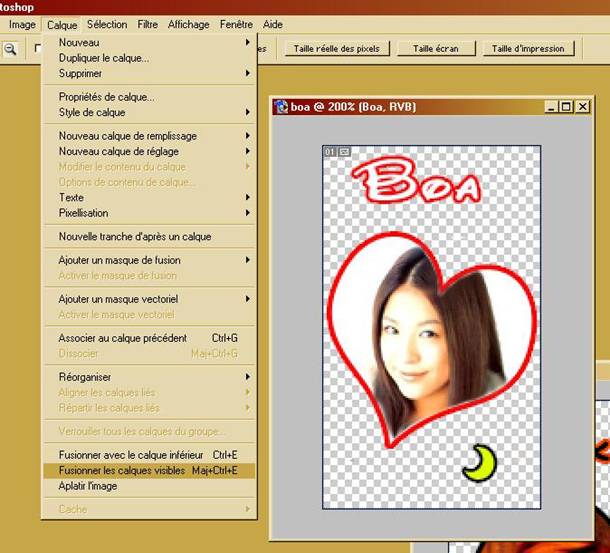
Après faites glisser l'image 1 sur l'image 2
(c.f dessous)

Pour faire l'animation faut passer au logiciel Adobe ImageReady
Pour cela aller dans Fichier → Passer à → Adobe ImageReady
(c.f dessous)

Voilà ce que vous allez avoir comme écran
(c.f dessous)

En bas a gauche il y a un menu aller sur votre image puis choisissez le temps d'intervalle entre les 2 images
ici j'ai pris 2 s
(c.f dessous)

Puis cliquer sur l'onglet Reproduire l'image sélectionner
(c.f dessous)

Pour la première animation mettez l'image 2 (gackt ) en invisible pour cela cliquer sur l'oeil a coter de calque
Pour la deuxieme animation mettez l'image 1 (boa) en invisible pour cela cliquer sur l'oeil a coter de calque
(c.f dessous)

Voila ce que vous devez avoir
(c.f dessous)

Au dessus vous verez un cadre avec la dernière image cliquer sur l'onglet 2 vignettes
Si vous regardez bien en bas de l'image de droite vous verez le poid en Ko
de votre futur avatar animé
(c.f dessous)
Reste plus que la sauvegarde de votre avatar ^__^
Pour cela allez dans Fichier Enresgister une copie optimisée sous
(c.f dessous)

Un cadre va apparaitre enregister où vous voulez mais en gif
(c.f dessous)

Voila le résultat
